Додаток зависло в очікуванні. Як видалити додаток з iPhone
будь-який користувач смартфона iPhone може зіткнутися зі збоями при завантаженні програми з App Store . Поширеною проблемою є зависання самого процесу завантаження. Подібна проблема може виникати і в ході установки одночасно декількох додатків або ігор. Варто зазначити, що подібна помилка може виникати після відновлення системи або створення резервної копії.
Для того щоб вирішити проблему зависання завантажити програму з App Store, Перш за все необхідно переконатися в тому, чи підключений iPhone до мережі Інтернет. Перевірка активного з'єднання з мережею обмежується простим відкриттям будь-якої сторінки в браузері Safari. Розглянемо інші ситуації при зависаниях в процесі установки додатків, а також методи боротьби з ними:
Зупинка завантаження без явної на те причини
Рекомендується клікнути по іконці самого додатка і трохи почекати, адже ситуація могла бути пов'язана зі звичайною активацією режиму паузи. Якщо ж завантаження призупинилася без будь-яких втручань користувача, можна перезавантажити мобільний пристрій. Для цього потрібно одночасно утримувати клавіші «Home» і включення / вимикання живлення. Після перезапуску системи, слід спробувати завантажити цікавить додаток повторно.
Помилка в ході завантаження
Виникнення такого роду помилок, може бути пов'язано не тільки з самим пристроєм і його роботою, а й бути викликано різноманітними чинниками в просторах самого App Store. Найчастіше, проблема вирішується повторним скачуванням програми. Якщо користувач спостерігає за зависла завантаженням встановлюваного програми, рекомендується утримувати його іконку кілька секунд до того моменту, як значки додатків почнуть ворушитися. Справа, у верхній частині таких ікон, з'являються хрестики, за допомогою натискання яких, можна закривати навіть некоректно встановлені програми і гри.
Популярний спосіб перевірки працездатності процесу завантаження програм з App Store серед користувачів, це додаткове завантаження будь-якого безкоштовного додатку, що дозволяє виявити, чи дійсно є певна несправність з першим викачуваним додатком. Якщо ж ситуація з зависанням повторюється і при додатковій установці будь-безкоштовної гри або програми, рекомендується виконати наведену нижче послідовність дій:
- В налаштуваннях системи, слід перейти в пункт «iTunes Store, App Store».
- Клікнути по логіну користувача Apple ID, який розташований у верхній частині екрану і вибрати «Вийти».
- Ввести повторно дані користувача облікового запису і виконати вхід.
На цьому все. Тепер ви знаєте що робити, якщо.
Буває так, що навіть хороші і якісні речі нас підводять. Наша машина може зламатися, комп'ютер перегрітися, телефон розбитися. Але все не так просто, коли мова йде про програмне забезпечення.
Іноді нам здається, що ситуація безвихідна і немає ніякого способу вирішення виниклої проблеми. Час від часу, почавши завантажувати будь-яка програма з App Store на нашому iPhone, ми раптом розуміємо, що це відбувається ну дуже вже довго. Виявляється, що додаток зависло і перестало працювати. Ось тут починаються проблеми. Ми можемо закрити програму App Store, включити / виключити Авіарежім і навіть перезавантажити пристрій, але це нам навряд чи допоможе. Іноді такі додатки висять з іконкою завантаження днями.
Сьогодні ми розповімо Вам, як уникнути довгого очікування і примусово перезавантажити App Store. Для цього потрібно всього лише кілька разів швидко натиснути на одну з кнопок внизу екрана додатки App Store - «Добірка», «Топ-чарти», «Перегляд», «Пошук» або «Оновлення». Вікні керування стане білим, контент завантажиться знову, а зависло на стадії завантаження додаток стане на паузу. Тепер Ви можете натиснути на іконку завантажується програми та воно продовжить завантажуватися як ні в чому не бувало.
Якщо ж у Вас завис Mac App Store, то тут все набагато простіше. Для його пожвавлення є проста комбінація клавіш Command + R.
AppStore рясніє безкоштовними додатками: У користувача буквально розбігаються очі, коли він перший раз потрапляє в цей віртуальний магазин. Користувач встановлює забавні програми одне за іншим, не розмірковуючи про їхню корисність, а також про те, до чого призведе захаращення пам'яті: пристрій буде зависати. При перших «тривожних симптомах» користувач вже починає замислюватися, як видалити додатки з Айфона, поки не виникла необхідність скидати настройки до заводських. На щастя, є кілька способів видалення - власник «яблучного» гаджета має право сам вибирати, який йому більше підходить.
Видалення ігри та програми з робочого столу (цей метод ще називається методом 5-й торкань) – найпростіший варіант. Дотримуйтесь такої інструкції:
Крок 1. Натисніть кнопку " Home», Щоб повернутися до робочого столу.
крок 2. Торкніться пальцем іконки того додатку, який ви хотіли б видалити, і тримайте 2-3 секунди, поки все іконки не стануть тремтіти. Після цього можете прибрати палець.
Ви побачите, що у верхніх лівих кутах іконок з'явилися «хрестики».
крок 3. Натисніть на «хрестик» - iPhone запросить підтвердження операції видалення і попередить, що всі дані, що зберігалися в програмі, будуть стерті.
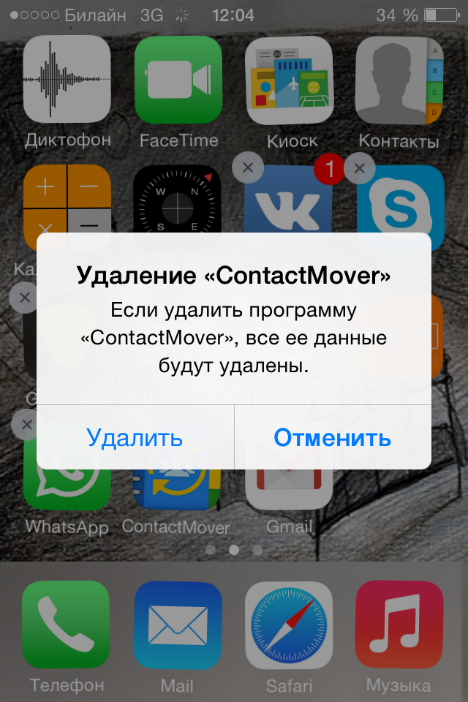
крок 4. натисніть « вилучити», І іконка зникне з робочого столу - це значить, що програма видалена з Айфона.
крок 5. Натисніть кнопку " Home»Ще раз, щоб іконки перестали« тремтіти »і ви знову могли повноцінно користуватися гаджетом.
Зверніть увагу, що іконки вбудованих додатків теж «тремтять» при тривалому натисканні, але «хрестик» над ними не з'являється.
Видалити будь-які стандартні програми з iPhone неможливо.
Видаляємо непотрібні додатки через «Налаштування»
Видаляти програми через вбудований додаток « налаштування»Можна тільки з тих гаджетів, на яких встановлена iOS версією вище 5.0 (включно). Цей спосіб більш інформативний - користувачі можуть бачити, скільки пам'яті займає та чи інша програма, і саме на цьому засновувати рішення про доцільність видалення.
Щоб повністю видалити програму через « налаштування», Дійте так:
Крок 1. Пройдіть по шляху « налаштування» — « Основні» — « Статистика», І ви побачите перелік програм, встановлених на гаджет. Спочатку будуть показані тільки самі «вагомі» додатка - якщо ви хочете переглянути повний список, Клікніть по кнопці « Показати всі програми ».
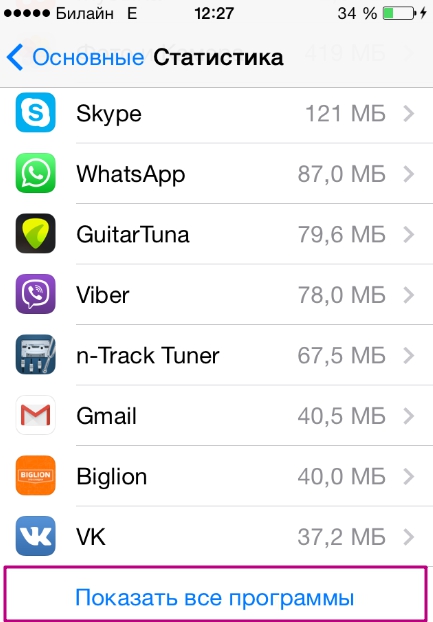
Справа ви можете бачити вага додатки.
крок 2. Оберіть непотрібне додаток, Натисніть на його іконку і на наступній сторінці клацніть на кнопці « видалити програму». Потім підтвердіть видалення у вікні.
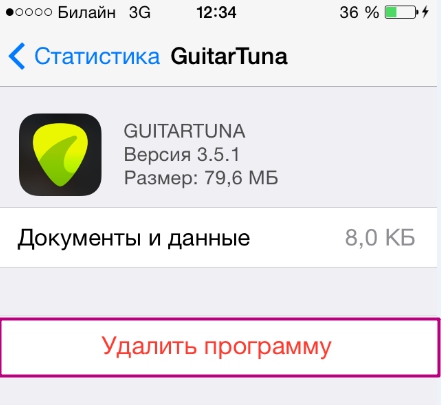
На цьому процедура видалення завершена.
Як повністю видалити додатки через iTunes?
Прати додатки з iPhone можна і через iTunes, Нехай це і не найзручніший і швидкий спосіб. Діяти потрібно так:
Крок 1. Підключіть гаджет до ПК через USB-кабель або Wi-Fi і запустіть Айтюнс.
крок 2. Виберіть підключений в бічній панелі ліворуч. Якщо панелі немає, викликати її можна, натиснувши CTRL + S.
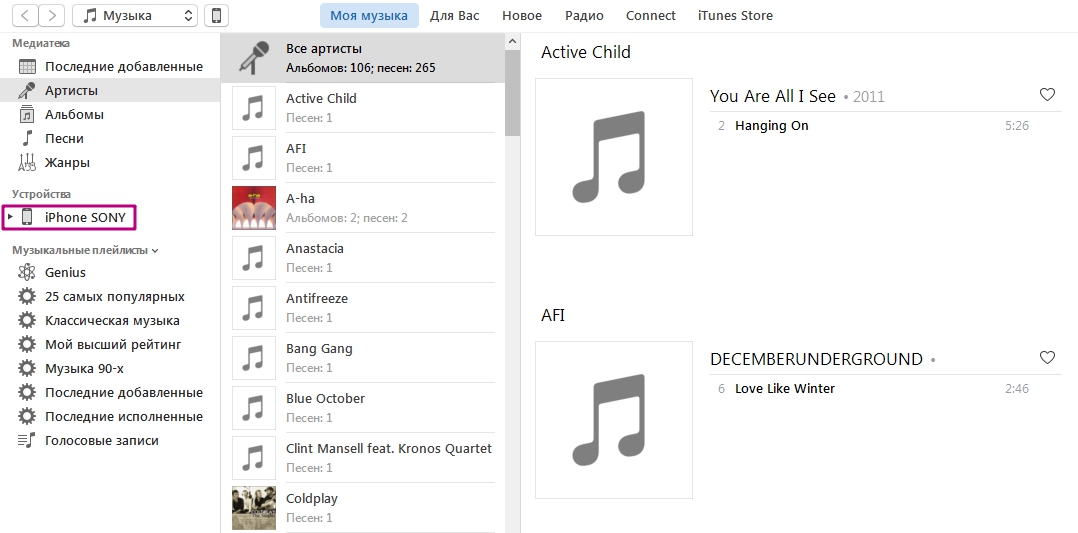
Крок 3. На екрані управління пристроєм, виберіть вкладку « програми».
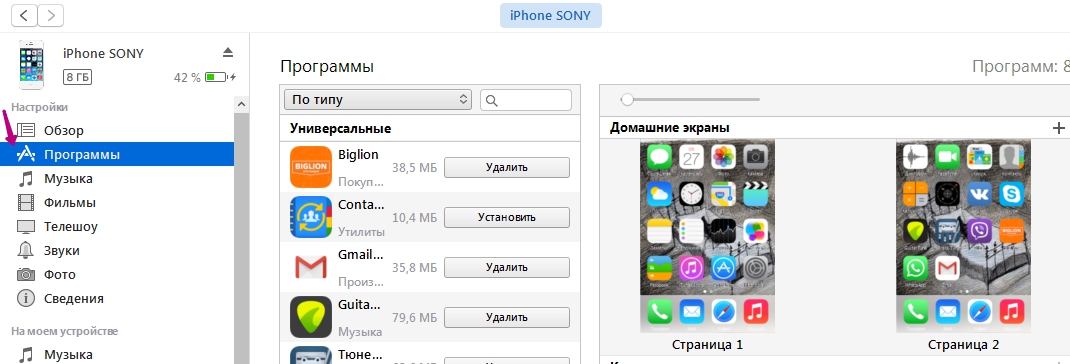
крок 4. Провести видалення можна одним із двох способів. перший спосіб: знайдіть непотрібну програму в переліку і натисніть « вилучити».
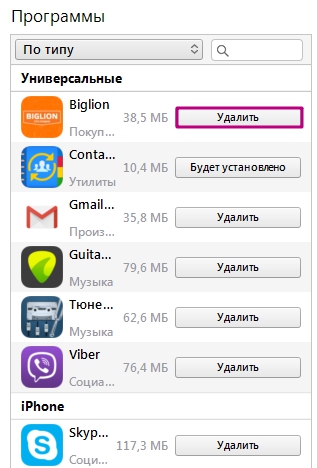
другий спосіб: Перегортайте домашні екрани, виберіть той, на якому знаходиться непотрібне додаток, і клацніть по екрану лівою кнопкою миші двічі. Потім просто натисніть на «хрестик», розташований над непотрібним додатком.
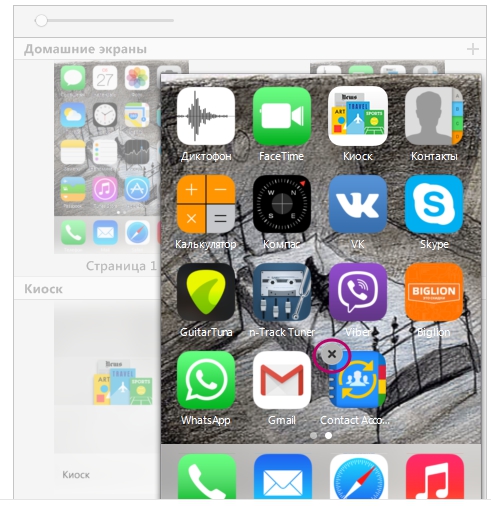
Крок 5. натисніть « застосувати», І після синхронізації програма буде видалена з iPhone.
Додатки не видаляються: в чому причина?
Якщо при тривалому натисканні іконки «тремтять», але хрестик у верхньому кутку не з'являється, це означає, що в настройках варто заборона на видалення програм. Зняти цю заборону можна так:
Крок 1. Пройдіть по шляху « налаштування» — « Основні» — « обмеження».
Крок 2.Введіть пароль безпеки (той самий, що ви завжди вводите при розблокуванні гаджета). Будьте уважні: є всього дві спроби!
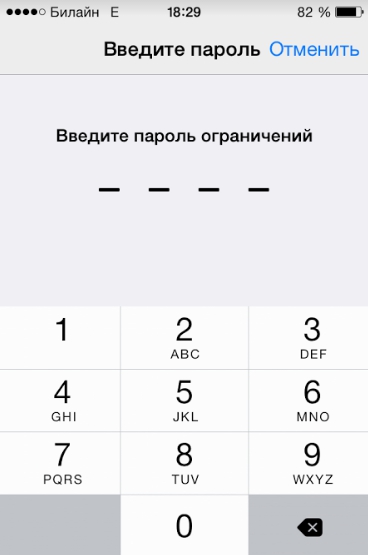
крок 3. Переведіть тумблер навпроти « видалення програм»В активне положення.
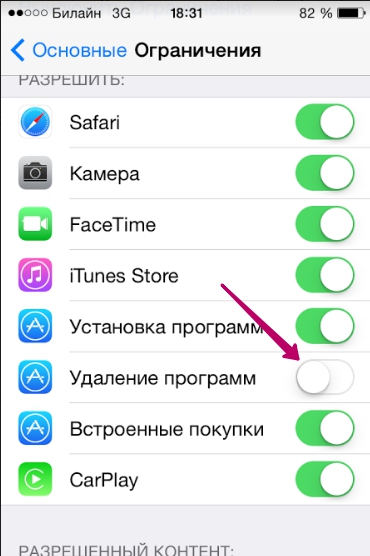
Потім можна видаляти додатки в звичайному порядку.
Власники iPhone з джейлбрейком теж можуть зіткнутися з проблемами при видаленні програм з Cydia - часто на іконах просто немає «хрестика». В цьому випадку прати додатки краще безпосередньо через альтернативний магазин (шлях « Cydia» — « Manage» — « Packages»).
Чи можна стерти ігрові дані на iPhone?
Прогрес в іграх з AppStore прив'язується до облікового запису, тому, якщо користувач хоче почати гру спочатку, у нього є два варіанти:
Саме після видалення ігрових даних з iCloud користувач може бути впевнений, що стер додаток повністю.
висновок
Важлива перевага, доступне власникам техніки Apple, полягає в тому, що навіть після видалення з iPhone будь-який додаток можливо відновити, адже програми прив'язуються не до конкретної пристрою, а до облікового запису в iTunes. Користувачам платного софта переживати не потрібно: за повторну завантаження віддаленого програми платити знову їм уже не доведеться.
